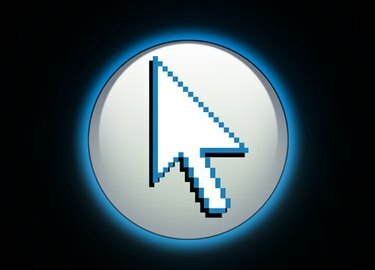
Strelica pokazivača.
Microsoft Excel je program za proračunske tablice za Windows koji korisnicima nudi alate za organiziranje, grafikon i formuliranje podataka. Jedan takav koristan alat, koji se nudi u trenutnim verzijama Excela, je makronaredba. Makronaredbe omogućuju korisniku snimanje niza koraka koji se mogu pokrenuti kad god se mora izvršiti zadatak koji se često ponavlja. U Microsoft Excelu 97 i 7.0 uređivač Visual Basic sadrži određenu aplikaciju za svojstva pokazivača koja se može koristiti u izradi makronaredbe za promjenu izgleda kursora između zadanog pokazivača, I-zrake, strelice ili pješčani sat.
Korak 1
Otvorite Microsoft Excel i pričekajte da se aplikacija učita.
Video dana
Korak 2
Odaberite karticu "Prikaz" na desnoj strani alatne trake.
Korak 3
Kliknite "Makronaredbe", a zatim s padajućeg popisa odaberite "Prikaži makronaredbe".
4. korak
Upišite naziv makronaredbe u tekstualni okvir "Naziv makronaredbe", a zatim kliknite "Kreiraj". Microsoft Visual Basic editor otvorit će se u novom prozoru.
Korak 5
Upišite "Aplikacija. Pokazivač = " prije teksta koji glasi "End Sub" i nakon tekstualnog niza koji sadrži riječ "Sub" nakon čega slijedi naziv makronaredbe i par zagrada.
Korak 6
Upišite "xlWait" nakon znaka jednakosti kako biste rekli makronaredbi da promijeni pokazivač u pješčani sat. Upišite "xlIBeam" nakon znaka jednakosti kako biste rekli makrou da promijeni pokazivač u I-Beam. Upišite "xlNorthwestArrow" nakon znaka jednakosti kako biste makronaredbi rekli da promijeni pokazivač na strelicu sjeverozapada. Upišite "xlNormal" nakon znaka jednakosti kako biste rekli makronaredbi da vrati pokazivač na zadani pokazivač.
Korak 7
Držite tipku "Alt" i pritisnite "F11" za povratak na Excel proračunsku tablicu.
Korak 8
Kliknite "Makronaredbe" na alatnoj traci "Prikaz", a zatim s padajućeg popisa odaberite "Prikaz makronaredbi".
Korak 9
Pronađite i kliknite na svoju makronaredbu s popisa, a zatim pritisnite "Pokreni".



